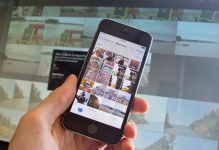
Comment transférer des photos de l'iPhone sur l'iPhone: Top 3 meilleures façons
Dans cet article, nous allons parler de trois façons de transférer des photos d'un iPhone à un autre iPhone.
La navigation
Aujourd'hui, Apple a fourni un grand nombre de méthodes de partage de photos entre les périphériques iPhone. Bien que la version iOS de 8.9.10 est apparue, ou plutôt avec iOS 7, les utilisateurs devaient souffrir avec l'échange de fichiers multimédia.
Néanmoins, la technologie dite de l'airdrop a été inventée au fil du temps, ce qui a rendu une musique, un enregistrement vidéo et des photographies facilement échangés rapidement entre les périphériques iOS.
Comment transférer une photo d'un iPhone à un autre?
La première façon. Exchange des fichiers multimédia avec l'utilisation de la technologie de l'airdrop
Ainsi, comme nous avons déjà parlé auparavant, la technologie de l'airdrop est considérée comme la meilleure de la vitesse et du travail le plus optimal, ce qui vous permet de transférer deux ou trois ou plusieurs efforts, voire une centaine de photographies. Ainsi, la technologie de l'airdrop dans une certaine mesure universelle, car l'utiliser, vous pouvez également transmettre une vidéo de 1 Go.
Eh bien, regardons comment transférer des photos et des vidéos via AirDrop:
- Tout d'abord, vous devez activer la technologie AirDrop, Bluetooth sans fil et Wi-Fi. Toutes ces actions peuvent être faites dans le centre de contrôle système IOS principal.
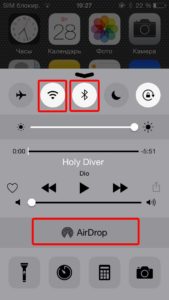
IMPORTANT! N'oubliez pas d'activer Wi-Fi et Bluetooth, car sans leur technologie d'airdrop ne fonctionnera pas.
- Après cela, vous devez ajuster l'accès et la confidentialité de la technologie de l'airdrop. Le réglage doit être fait quand même, sinon vous pouvez prendre possession d'autres personnes.
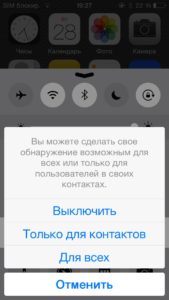
- Ensuite, vous devez vous rendre à la section où vos photos et vidéos sont situées, après quoi il est nécessaire de mettre en évidence les éléments à partager.

- Maintenant que les fichiers nécessaires ont été sélectionnés, vous devrez choisir le contact que vous souhaitez envoyer des fichiers de données.
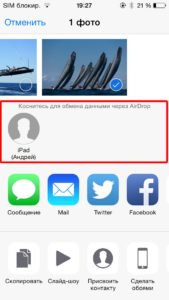
- Pour que les fichiers multimédia réussissent, vous devez confirmer à partir des fichiers de réception.
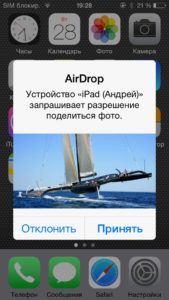
- Prêt! Vous avez maintenant partagés avec succès des fichiers avec un autre appareil.
La deuxième façon. Exchange des fichiers multimédia à l'aide du stockage en nuage
Il est à noterAu cours des dernières années, les stockages en nuage sont devenus assez populaires. Après tout, leurs volumes de mémoire sont presque sans limites si vous utilisez un stockage rémunéré.
Ainsi, Apple a son propre développement de son propre stockage.
Alors, regardons comment transférer des photos sur un autre iPhone en utilisant la deuxième méthode:
- Tout d'abord, vous devez aller à la section avec des fichiers multimédias et après avoir sélectionné les fichiers d'intérêt. Après avoir sélectionné, vous devez cliquer sur le bouton. "Partager."

- Ensuite, vous devez choisir une fonction "Copier le lien"Et vous pouvez ensuite dire à ce lien avec la personne requise pour laquelle vous avez téléchargé des fichiers.
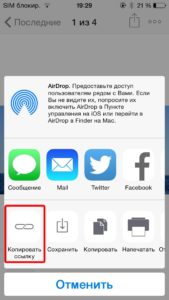
- Prêt! Tout utilisateur qui apprend à propos de ce lien sera en mesure de télécharger du contenu.
Troisième voie. Exchange des fichiers multimédia à l'aide de l'utilisation du courrier électronique
Cette méthode est différente pour les personnes qui n'ont pas encore désassemblé dans des services neufs, ni ne leur sont pas encore utilisés. Néanmoins, cette méthode a le droit d'exister. Après tout, avant l'introduction de la technologie de l'air et des installations de stockage en nuage, les personnes utilisaient le courrier électronique pour transférer des photos et une vidéo vers un autre utilisateur.
Eh bien, regardons comment transmettre des photos par e-mail:
- Tout d'abord, vous devez aller à l'application "Photo"afin de sélectionner les images souhaitées.
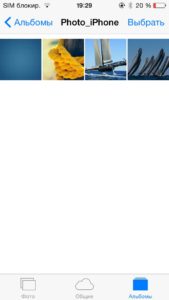
- Après avoir choisi les images souhaitées, vous devez cliquer sur le bouton de droite. "Partager."

- Désormais apparaît le menu dans lequel vous souhaitez spécifier un moyen d'envoyer des photos, nous devons également choisir un moyen «Poster ".

- Ensuite, nous allons sauter la fenêtre avec la création d'un email, qui, en plus de tout, a maintenant des fichiers imbriqués. Vous devez remplir les champs "À", et après avoir cliqué sur le bouton "Envoyer".
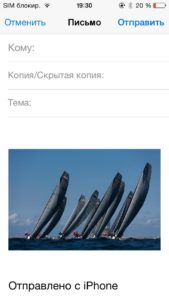
- Prêt! L'utilisateur dont vous avez indiqué l'adresse dans le champ "À qui"lors de l'envoi d'un message, vous recevrez certainement un message avec des fichiers imbriqués.
Aujourd'hui, nous avons examiné 3 façons de vous aider à partager des fichiers multimédia. Alors utilisez-les quand même!
